Cuarentena o no, hay ocasiones en las que sólo podemos solucionar un problema técnico con una conexión directa y remota al ordenador afectado. Es principalmente una cuestión de eficiencia, ya que todo intercambio por texto, audio o vídeo para explicar el inconveniente tiene sus limitaciones. Ahí es cuando interviene Getscreen.me, un programa que habilita conexiones remotas entre dos sistemas usando códigos QR y enlaces cifrados.
Desde caprichos del navegador hasta impresoras que se niegan a hacer su trabajo, esos problemas pueden convertirse rápidamente en urgencias, y si tenemos que rescatar a alguien… uno de los mejores recursos es establecer una conexión remota. Entre las herramientas más populares, TeamViewer aparece al tope de la lista por dos razones: Es gratuito, y muy fácil de usar. Sin embargo, no es el único en su categoría. Getscreen.me se perfila como una opción aún más liviana y directa, a un punto tal que funciona con dispositivos móviles sin instalar software adicional en ellos.
Cómo conectarse a un ordenador de forma remota con Getscreen.me
El primer paso es descargar su cliente oficial, que ocupa menos de dos megabytes en nuestra unidad, y funciona de forma completamente portátil. Una vez que lo ejecutas, el programa se encarga de generar un código QR y una dirección, que pueden ser compartidos vía mensajería o correo electrónico con facilidad. Y el resto es… ¡comenzar a trabajar! Los factores de latencia y estabilidad dependen exclusivamente de la calidad de la conexión, mientras que en la sección de configuración encontramos opciones de privacidad que activan el modo de sólo lectura, bloquean la captura de audio y el uso del micrófono.
En la pestaña de Sesiones quedarán registradas todos los enlaces (con fecha, hora, y número de IP), de modo que el dueño del ordenador puede comprobar si la conexión se hizo realmente donde debía. Cualquier potencial usuario preguntará en este momento qué tan bueno es Getscreen.me en lo que se refiere a privacidad. Su página oficial indica que las conexiones se realizan bajo SSL usando WebRTC, sin embargo, el cliente no es open source.
Son dudas razonables que también tenemos con TeamViewer y otros programas similares, pero el cliente parece funcionar muy bien (más allá de algunos picos de latencia), y lo cierto es que para sesiones únicas, no hay que instalar nada ni crear cuentas de usuario. En el futuro, es probable que Getscreen.me incorpore un modo Premium, y sus creadores indican que el modo gratuito nunca desaparecerá.
Sitio oficial y descarga: Haz clic aquí



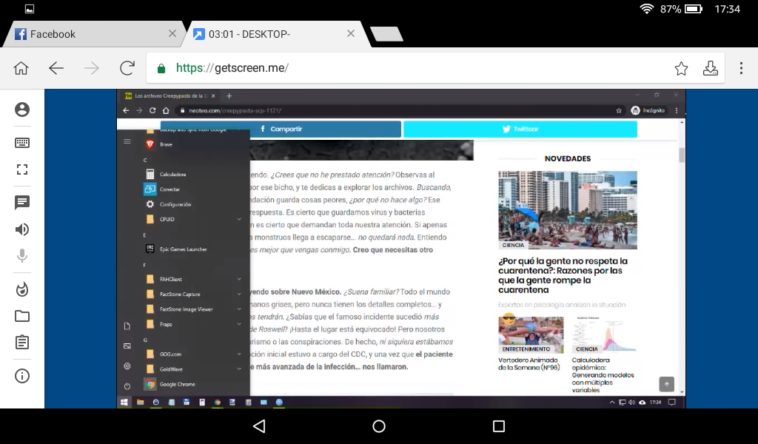
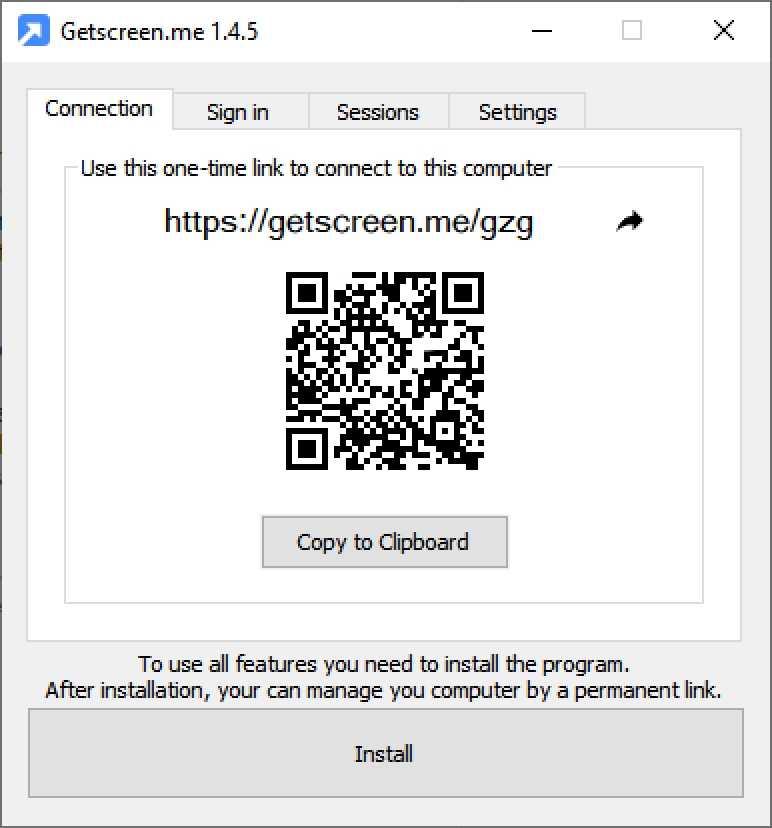
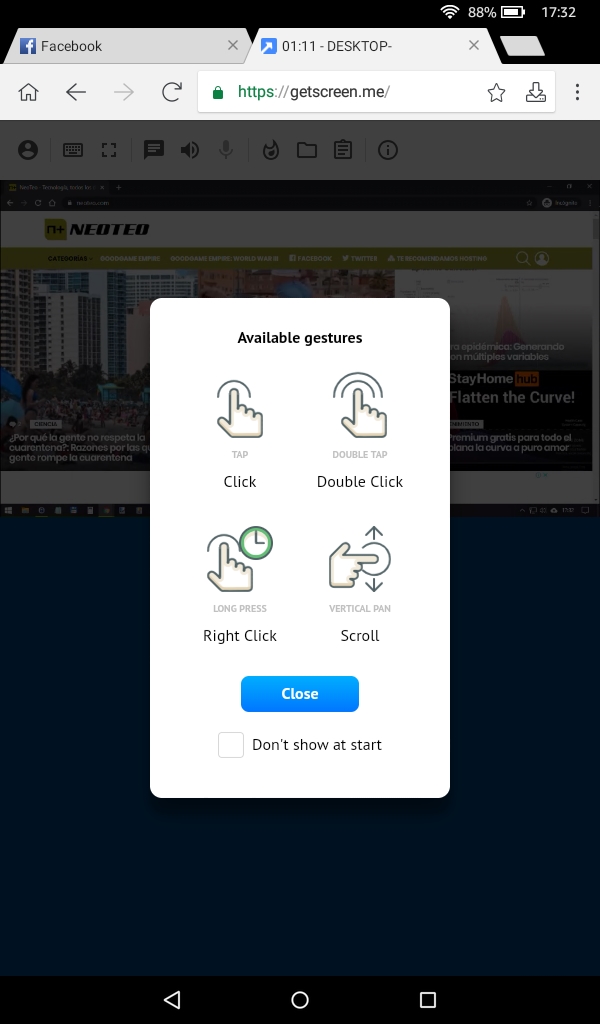
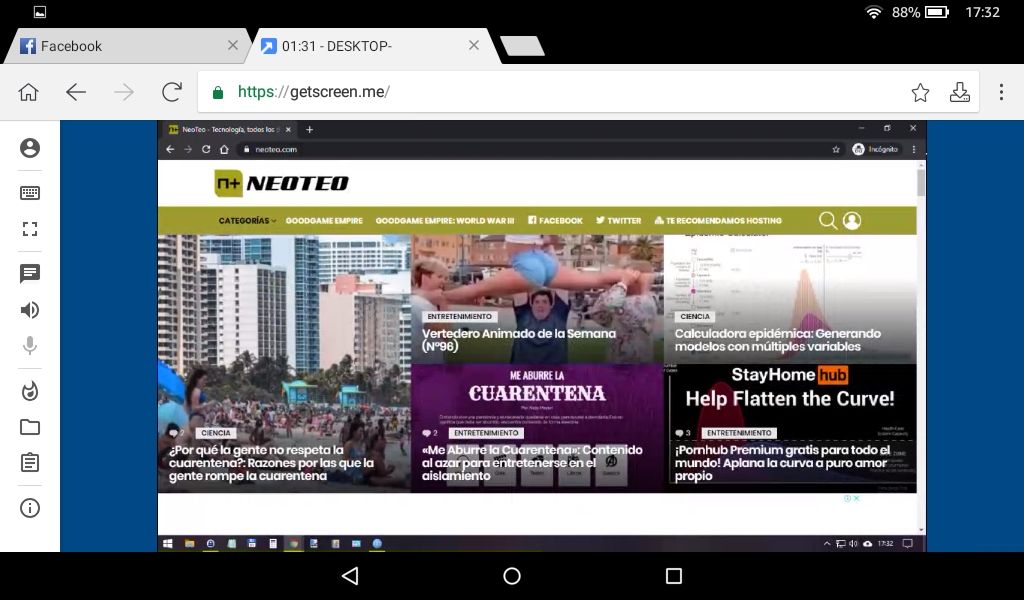
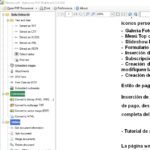

Lisandro, pasado en criollo para mí que no entiendo nada: se instala este programa en la computadora “base”, se ejecuta y crea un código QR y una dirección. Esa info la envío al dispositivo desde donde quiero trabajar, y ya puedo usar la computadora “base” desde el dispositivo que recibió la info de enlace. ¿Es así?
Saludos y gracias desde ya!
No soy Lisandro pero sí, funciona así 😉